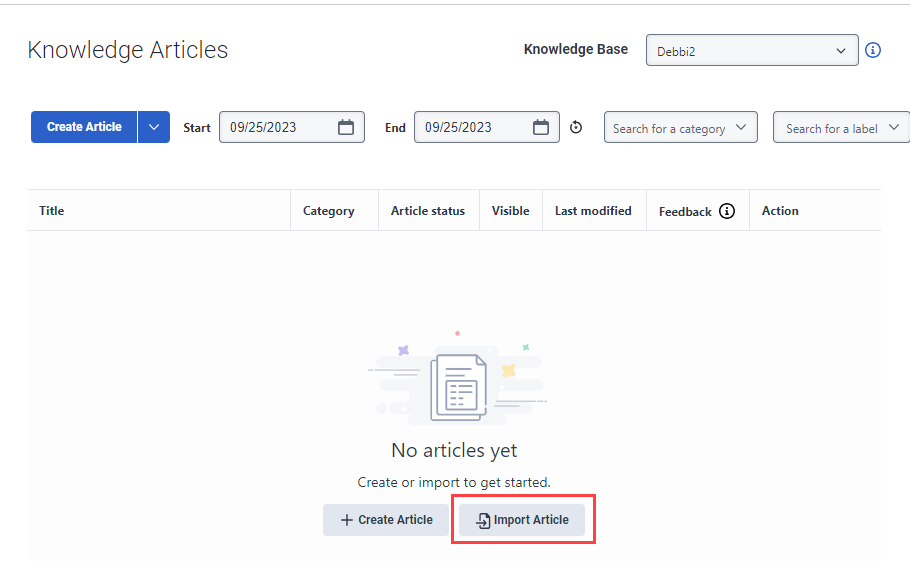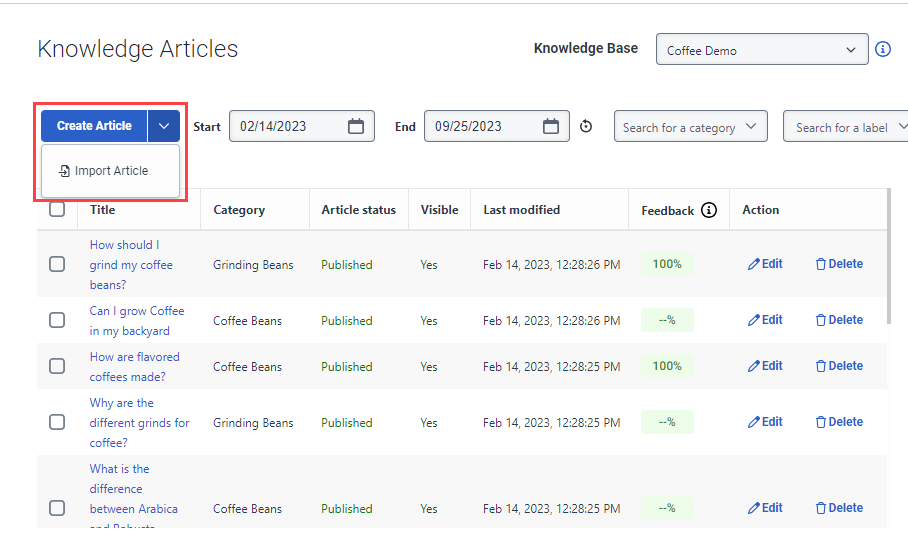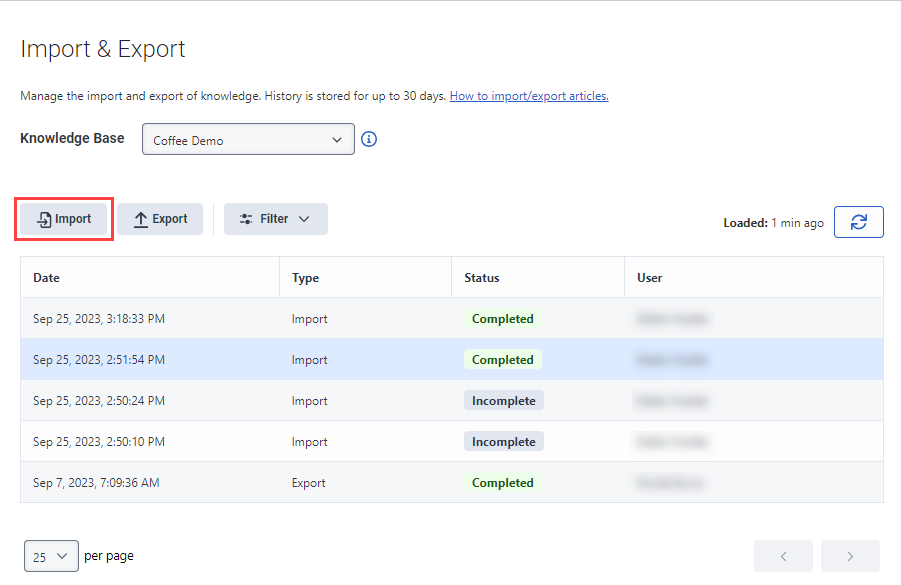Importer ou exporter des articles dans une base de connaissances v2
Vous pouvez importer des articles de questions et réponses, y compris les catégories et étiquettes liées, au format CSV, JSON ou XLSX dans une base de connaissances de l'une de ces manières :
- Dans une base de connaissances nouvelle ou existante
- Dans la vue Importation et exportation
- Téléchargez un modèle dans le format de votre choix, modifiez-le selon les spécifications de votre organisation et importez le fichier dans la base de connaissances.
Si les articles ne contiennent pas de catégories et d'étiquettes avant leur importation, le processus d'importation les crée automatiquement.
- Vous pouvez créer de nouveaux articles ou mettre à jour les articles existants aux formats CSV, JSON et XLSX.
- Vous pouvez importer des catégories et des étiquettes d'articles aux formats CSV, JSON et XLSX.
- Dans la vue Imports & Exports, utilisez le bouton Filter pour trier les instances d'importation ou d'exportation par date, statut, type et utilisateur.
Vous pouvez également exporter des articles aux formats CSV, JSON et XLSX à partir de la vue Importation et exportation.
Pour plus d'informations sur la création d'une FAQ, voir Conseils pour la création d'une question et d'une réponse dans un article de connaissance.
- Veillez à créer des articles de questions et réponses dans la même langue que la base de connaissances.
- Les questions et réponses doivent comporter au moins cinq caractères.
Importer des articles de questions et réponses dans une base de connaissances nouvelle ou existante
Pour importer un fichier .csv, .json ou .xlsx contenant vos articles de questions et réponses, procédez comme suit :
- Cliquez sur Admin.
- Pour importer des articles à partir d'une base de connaissances, suivez les étapes suivantes :
- Sous Connaissances, cliquez sur Articles.
- Créez un flux nouveau ou ouvrez un nouveau.
- Si vous choisissez de créer une nouvelle base de connaissances, pour importer des articles, cliquez sur Importation d'articles.
- Si vous choisissez d'ajouter des articles à une base de connaissances existante, pour importer des articles, cliquez sur Créer un article > Importer un article.
- Pour importer des articles à partir de la page Importation et exportation, procédez comme suit :
- Sous Knowledge, cliquez sur Import & Export.
- Créez une nouvelle base de connaissances ou sélectionnez une base de connaissances existante dans la liste des bases de connaissances.
- Cliquez sur Importation.
- Dans la boîte de dialogue Importer un article, sélectionnez le format du fichier à importer :
- CSV
- JSON
- XLSX
- Cliquez sur Suivant.
- Effectuez l’une des étapes suivantes :
- Faites glisser et déposez le fichier que vous souhaitez importer dans la zone Sélectionner un fichier CSV à télécharger, Sélectionner un fichier JSON à télécharger, ou CSV, JSON et XLSX.
- Cliquez sur la case pour naviguer vers l'emplacement approprié, puis sélectionnez votre fichier .csv, .json ou .xlsx.
- Cliquez sur Importation. Le système vérifie automatiquement si votre fichier contient des erreurs et vous renvoie une liste d'éléments à vérifier avant de poursuivre.
- Si le contrôle de validation ne comporte aucune erreur, cliquez sur Importer. Le système importe les paires de questions et de réponses sous forme d'articles individuels avec de nouvelles catégories et étiquettes ou des liens vers des catégories et des étiquettes existantes.
- Ce processus permet d'extraire des paires de questions et de réponses en identifiant les points d'interrogation dans le contenu. Le contenu doit être sous forme de question, sinon l'import ne considère pas qu'il s'agit d'une paire question-réponse.
- Vous ne pouvez pas importer du contenu à partir d'URL imbriquées.
- Le système ne reconnaît pas le contenu de la FAQ généré dynamiquement du côté du client (par exemple, avec JavaScript). Le contenu de la FAQ doit être rendu sous la forme d'une page HTML statique.
- Si l'importation à partir d'une URL ne fonctionne pas parce que le contenu est protégé par une authentification, vous pouvez télécharger manuellement le fichier HTML de la FAQ à partir de votre navigateur et utiliser l'option de téléchargement du fichier HTML.
Pour importer une paire de questions et de réponses à partir d'une URL ou d'un fichier HTML, procédez comme suit :
- Cliquez sur Admin.
- Pour importer des articles à partir d'une base de connaissances, suivez les étapes suivantes :
- Sous Connaissances, cliquez sur Articles.
- Créez un flux nouveau ou ouvrez un nouveau.
- Si vous choisissez de créer une nouvelle base de connaissances, pour importer des articles, cliquez sur Importation d'articles.
- Si vous choisissez d'ajouter des articles à une base de connaissances existante, pour importer des articles, cliquez sur Créer un article > Importer un article.
- Pour importer des articles à partir de la page Importation et exportation, procédez comme suit :
- Sous Knowledge, cliquez sur Import & Export.
- Créez une nouvelle base de connaissances ou sélectionnez une base de connaissances existante dans la liste des bases de connaissances.
- Cliquez sur Importation.
- Dans la boîte de dialogue Importer des articles, cliquez sur Importer une FAQ à partir d'une page Web. La page Importer une FAQ à partir d'un site web s'ouvre.
- Sous Source, sélectionnez l'option que vous souhaitez importer :
- Importation d'URL : Importer à partir de l'URL donnée
- Importation HTML : Importation à partir du fichier HTML téléchargé
- Si vous choisissez URL Import, procédez comme suit :
- Sous Enter FAQ URL, ajoutez l'URL.
- Cliquez sur Trouvez. Le système importe les paires de questions et de réponses à partir de l'URL que vous fournissez.
- Si vous choisissez HTML Import, procédez comme suit :
- Sous Upload HTML file, ajoutez le nom du fichier.
- Cliquez sur Sélectionnez le fichier.
- Naviguez jusqu'à l'emplacement du fichier HTML et sélectionnez-le. Le système importe les paires de questions et de réponses à partir du fichier HTML téléchargé que vous avez fourni.
- Pour l'importation d'URL et de HTML, si vous constatez que certaines FAQ n'ont pas été importées, procédez comme suit :
- Cliquez sur Localiser les FAQ manquantes.
- Saisissez un exemple de question manquante.
- Cliquez sur Trouvez. Le système tente de renvoyer la FAQ manquante.
- Sélectionnez les paires de questions et réponses FAQ que vous souhaitez inclure, ou laissez la valeur par défaut Sélectionnez tout inchangé, et cliquez sur Ajouter à la base de connaissances.
Le système importe les paires de questions et de réponses sous forme d'articles individuels.
Importer un fichier de base de connaissances
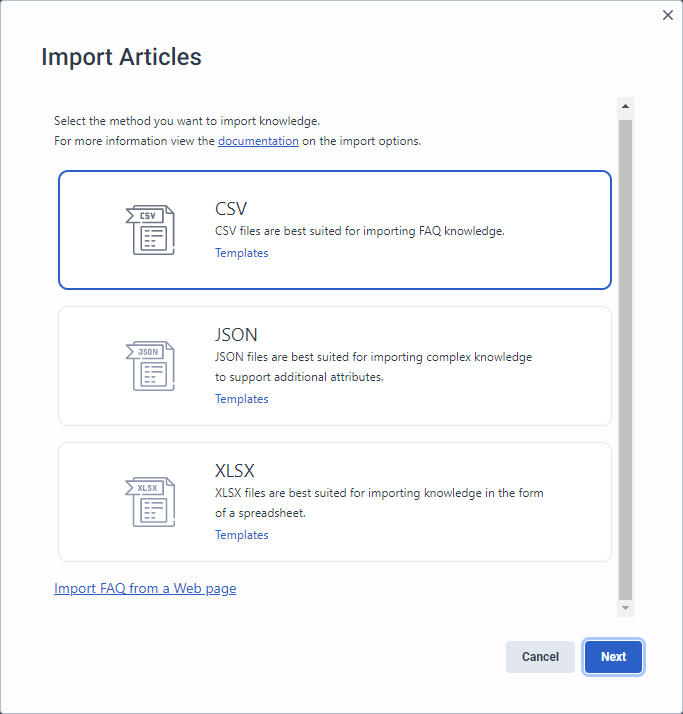
Valider un fichier de base de connaissances importé
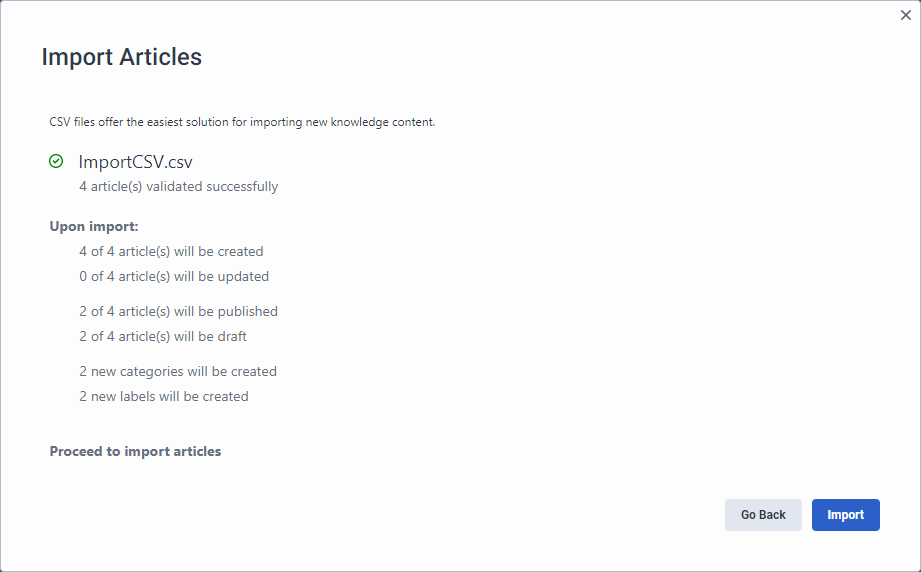
Télécharger un modèle de base de connaissances
Vous pouvez utiliser des modèles aux formats CSV, JSON ou XLSX pour créer de nouveaux articles. Vous pouvez télécharger le modèle dans le format de votre choix ci-dessous ou à partir de la fenêtre de dialogue d'importation. Après avoir téléchargé un modèle, modifiez-le selon les spécifications de votre organisation, puis utilisez le fichier pour importer des articles dans votre base de connaissances.
- Assurez-vous de vérifier le statut des articles dans votre dossier. Si le statut de l'article est publié, alors les articles sont actifs et disponibles pour vos agents et vos clients lorsque vous les importez.
- Pour les entités article, vous pouvez ajouter les attributs externalID au fichier d'importation. Vous pouvez ensuite gérer les mises à jour de l'API à l'aide de bases de connaissances externes. Cette fonction fonctionne automatiquement pour les articles de Genesys Cloud Knowledge Workbench V2. Vous pouvez importer et exporter ces articles d'une base de connaissances à l'autre par leur nom ; toutefois, les attributs de l'identifiant externe et la structure des catégories et des étiquettes ne sont disponibles qu'au format de fichier JSON.
Sélectionnez le fichier que vous souhaitez télécharger :
- Importer des connaissances au format CSV
- Importer des connaissances au format JSON
- Importer des connaissances au format XLSX
Maintenant, modifiez le modèle que vous avez téléchargé et importez-le dans votre base de connaissances.
- Si vous souhaitez mettre à jour des articles existants, n'utilisez pas les modèles fournis. Au lieu de cela, exportez-les dans le format de votre choix, mettez à jour le contenu en excluant les identifiants d'articles, puis importez-les à nouveau dans votre base de connaissances.
- Si vous utilisez cette méthode pour exporter des articles de la base de connaissances afin de les modifier en masse, veillez à ne pas modifier les identifiants des articles. Cette opération crée de nouveaux articles de questions et de réponses dans la base de connaissances sélectionnée.
Exporter des articles de questions et réponses à partir de la vue Importation et exportation
Vous pouvez exporter des articles aux formats CSV, JSON et XLSX à partir de la vue Importation et exportation. Les articles exportés comprennent l'ID de la base de connaissances et les structures de catégories et d'étiquettes liées. Si les catégories et les étiquettes liées ne sont pas déjà définies dans la base de connaissances, le processus d'exportation les crée automatiquement. Lorsque vous importez des articles aux formats CSV, JSON et XLSX dans la même base de connaissances, le processus d'importation met à jour les articles existants. Lorsque vous importez des articles vers une autre base de connaissances, le processus d'importation crée des articles pour le contenu importé.
- Genesys vous recommande d'utiliser le format CSV pour exporter les connaissances de base de la FAQ.
- Genesys vous recommande d'utiliser JSON pour exporter des connaissances complexes et une prise en charge plus importante des attributs.
- Genesys vous recommande d'utiliser XLSX pour exporter les connaissances sous forme de feuille de calcul.
Pour exporter un fichier contenant vos articles de questions et réponses, procédez comme suit :
- Cliquez sur Admin.
- Sous Knowledge, cliquez sur Import & Export.
- Ouvrez la base de connaissances qui contient les articles que vous voulez exporter.
- Cliquez sur exporter . La boîte de dialogue Exporter les connaissances s'ouvre.
- Choisissez le format dans lequel vous souhaitez exporter les articles de connaissance :
- CSV
- JSON
- XLSX
- Sélectionnez les articles que vous voulez exporter :
- Pour exporter tous les articles de la base de connaissances, laissez le paramètre par défaut Tous les articles inchangé.
- Pour exporter les articles d'une période spécifique, cliquez sur le calendrier à la fin des cases Début et Fin et sélectionnez la période à partir de laquelle exporter les articles.
- Cliquez sur Exportation. Le système télécharge les articles dans un fichier .json et renvoie un message lorsque le téléchargement est terminé. Vous pouvez choisir de télécharger le fichier à partir du lien du message.